ANSYSAPDL命令流悬臂梁分析教程
- 格式:doc
- 大小:59.00 KB
- 文档页数:2
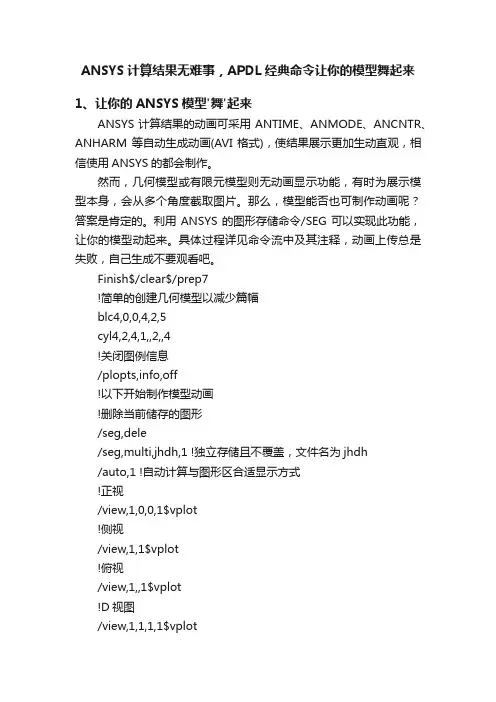
ANSYS计算结果无难事,APDL经典命令让你的模型舞起来1、让你的ANSYS模型'舞'起来ANSYS计算结果的动画可采用ANTIME、ANMODE、ANCNTR、ANHARM等自动生成动画(AVI格式),使结果展示更加生动直观,相信使用ANSYS的都会制作。
然而,几何模型或有限元模型则无动画显示功能,有时为展示模型本身,会从多个角度截取图片。
那么,模型能否也可制作动画呢?答案是肯定的。
利用ANSYS的图形存储命令/SEG可以实现此功能,让你的模型动起来。
具体过程详见命令流中及其注释,动画上传总是失败,自己生成不要观看吧。
Finish$/clear$/prep7!简单的创建几何模型以减少篇幅blc4,0,0,4,2,5cyl4,2,4,1,,2,,4!关闭图例信息/plopts,info,off!以下开始制作模型动画!删除当前储存的图形/seg,dele/seg,multi,jhdh,1 !独立存储且不覆盖,文件名为jhdh/auto,1 !自动计算与图形区合适显示方式!正视/view,1,0,0,1$vplot!侧视/view,1,1$vplot!俯视/view,1,,1$vplot!D视图/view,1,1,1,1$vplot!循环36次,每次改变10度视角*do,i,1,36$/ang,1,10,ys,1$/replot$*enddo!关闭图形存储操作,保存为jhdh.avi文件/seg,off$/anfile,save,jhdh,avi其实比较简单,一旦进入模型动画制作过程,所有的xPLOT(x=KLAVNE)绘制的图形都将进入动画序列,按显示过程形成一部连续的动画。
2、用一个命令解决ANSYS数据列表分页早年初学ANSYS时,经常用到xLIST(如NLIST、ELIST、KLIST、LLIST、ALIST、VLIST等命令)和PRxSOL(如PRNSOL、PRESOL、PRRSOL、PRETAB、PRPATH)等列表命令,并希望将这些内容保存到TXT文件中,然后再导入EXCEL中处理。
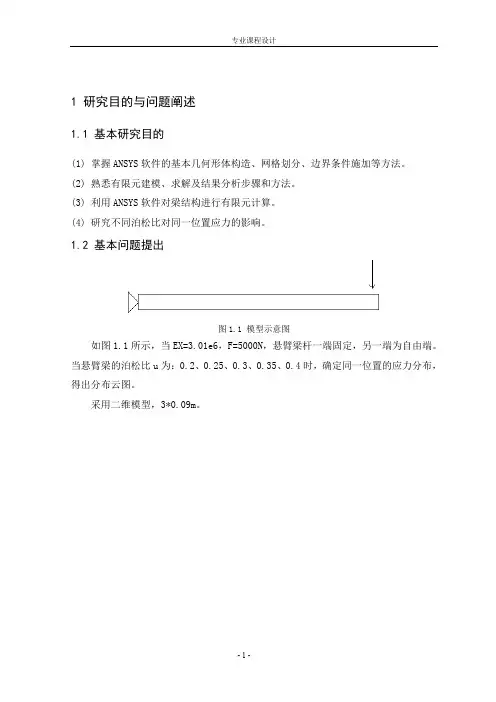
1 研究目的与问题阐述1.1 基本研究目的(1) 掌握ANSYS软件的基本几何形体构造、网格划分、边界条件施加等方法。
(2) 熟悉有限元建模、求解及结果分析步骤和方法。
(3) 利用ANSYS软件对梁结构进行有限元计算。
(4) 研究不同泊松比对同一位置应力的影响。
1.2 基本问题提出图1.1 模型示意图如图1.1所示,当EX=3.01e6,F=5000N,悬臂梁杆一端固定,另一端为自由端。
当悬臂梁的泊松比u为:0.2、0.25、0.3、0.35、0.4时,确定同一位置的应力分布,得出分布云图。
采用二维模型,3*0.09m。
2 软件知识学习2.1 软件的使用与介绍软件介绍:ANSYS软件是融结构、流体、电场、磁场、声场分析于一体的大型通用有限元分析软件。
由世界上最大的有限元分析软件公司之一的美国ANSYS开发,它能与多数CAD软件接口,实现数据的共享和交换,如Pro/Engineer, NASTRAN, Alogor, I-DEAS, AutoCAD等,是现代产品设计中的高级CAE工具之一。
ANSYS有限元软件包是一个多用途的有限元法计算机设计程序,可以用来求解结构、流体、电力、电磁场及碰撞等问题。
因此它可应用于以下工业领域:航空航天、汽车工业、生物医学、桥梁、建筑、电子产品、重型机械、微机电系统、运动器械等。
软件主要包括三个部分:前处理模块,分析计算模块和后处理模块。
前处理模块提供了一个强大的实体建模及网格划分工具,用户可以方便地构造有限元模型;分析计算模块包括结构分析(可进行线性分析、非线性分析和高度非线性分析)、流体动力学分析、电磁场分析、声场分析、压电分析以及多物理场的耦合分析,可模拟多种物理介质的相互作用,具有灵敏度分析及优化分析能力;后处理模块可将计算结果以彩色等值线显示、梯度显示、矢量显示、粒子流迹显示、立体切片显示、透明及半透明显示(可看到结构内部)等图形方式显示出来,也可将计算结果以图表、曲线形式显示或输出。

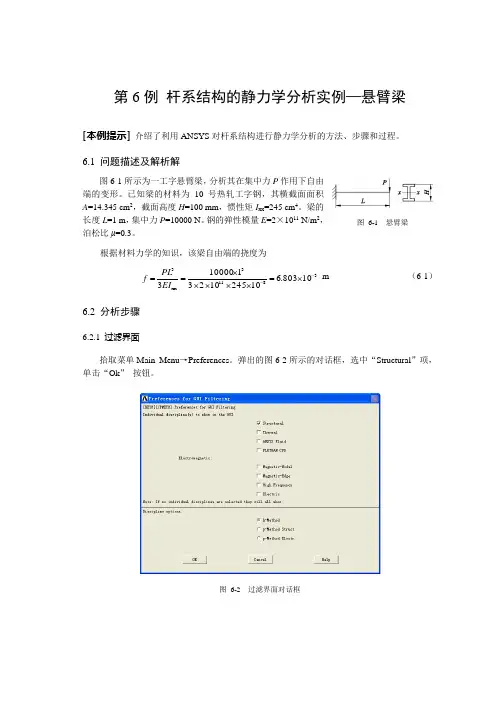
第6例 杆系结构的静力学分析实例—悬臂梁[本例提示] 介绍了利用ANSYS 对杆系结构进行静力学分析的方法、步骤和过程。
6.1 问题描述及解析解图6-1所示为一工字悬臂梁,分析其在集中力P 作用下自由端的变形。
已知梁的材料为10号热轧工字钢,其横截面面积A =14.345 cm 2,截面高度H =100 mm ,惯性矩I xx =245 cm 4。
梁的长度L =1 m ,集中力P =10000 N 。
钢的弹性模量E =2×1011 N/m 2,泊松比μ=0.3。
根据材料力学的知识,该梁自由端的挠度为 38113xx 310803.61024510231100003--⨯=⨯⨯⨯⨯⨯==EI PL f m (6-1) 6.2 分析步骤6.2.1 过滤界面拾取菜单Main Menu →Preferences 。
弹出的图6-2所示的对话框,选中“Structural ”项,单击“Ok ” 按钮。
图 6-1 悬臂梁图 6-2 过滤界面对话框52 ANSYS 在机械工程中的应用25例图 6-3 单元类型对话框 6.2.2 创建单元类型拾取菜单Main Menu →Preprocessor →Element Type →Add/Edit/Delete 。
弹出的图6-3所示的对话框,单击“Add ”按钮;弹出的图6-4所示的对话框,在左侧列表中选“Structural Beam ”,在右侧列表中选“2D elastic 3”, 单击“Ok ” 按钮;返回到图6-3所示的对话框,单击图6-3所示的对话框的“Close ”按钮。
6.2.3 定义实常数拾取菜单Main Menu →Preprocessor →Real Constants →Add/Edit/Delete 。
在弹出的“Real Constants ”对话框中单击“Add ”按钮,再单击随后弹出的对话框的“Ok ” 按钮,弹出图6-5所示的对话框,在“AREA ”、“IZZ ”、“HEIGHT ”文本框中分别输入、245e-8、0.1,单击“Ok ” 按钮。

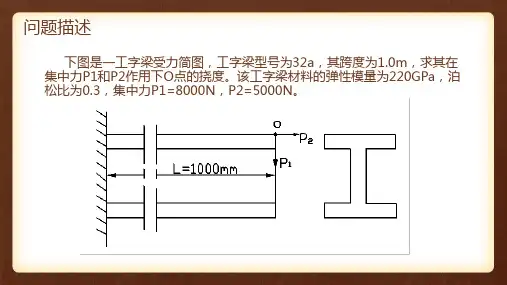
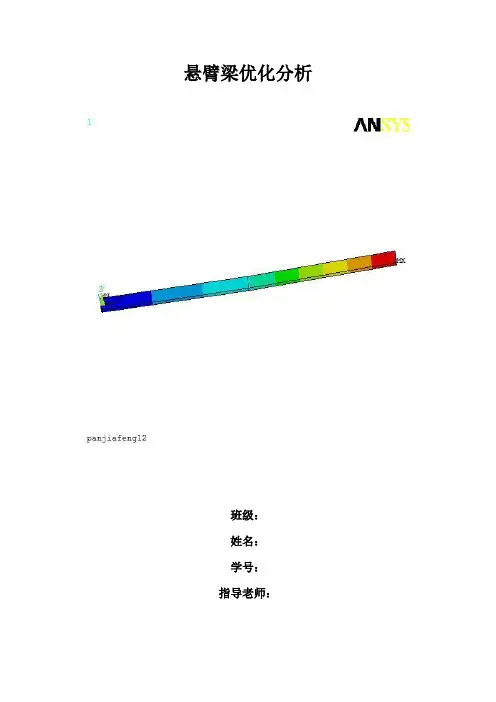
悬臂梁优化分析班级:姓名:学号:指导老师:目录一、条件分析 (1)二、分析步骤 (1)(一)前处理阶段: (1)(二)求解阶段 (3)(三)后处理阶段 (4)(四)优化阶段 (9)三、优化结果 (13)(一)读取优化结果列表 (13)(二)选择优化结果 (13)(三)代入结果分析 (14)四、整理命令流 (14)参考文献 (17)一、条件分析由题可知:悬臂梁中的平均应力小于MPa 30,且梁的挠度小于1厘米。
而且横截面积约束条件为:cm X cm 2.1651≤≤,cm X cm 2.41202≤≤。
(考虑学号系数),连杆的材料属性为:杨氏模量Pa E 91012.30⨯=,泊松比为0.3。
由于梁的长度一定,若要使梁的重量最小,则要求体积最小,进而可知要求横截面积,所以可确定体积是所求目标,因此可确定:设计变量cm X cm 2.1651≤≤ cm X cm 2.41202≤≤状态变量平均应力MPa 30≤σ 挠度cm 1<δ目标函数体积V二、分析步骤1. 定义工作文件名和工作标题(1) 执行[Utility Menu]\File\change Jobname 。
弹出对话框,输入panjiafeng12,并选择复选框,单击“OK ”按钮。
(2) 执行[Utility Menu]\File\Change Title 。
弹出的对话框,输入panjiafeng12,单击“OK ”按钮。
(一)前处理阶段:1. 初始化设计变量执行[Utility Menu]\File\Parameters\Scalar Parameter,弹出对话框,输入X1=0.1cm ,X2=0.3cm 。
2.定义单元类型,面积,转动惯量执行[Utility Menu]\Preprocessor\Element Type\Add\Edit\Delete 弹出对话框,选择Structural Beam 中的2D elastic 3 单击“OK ”单击“Close ”。
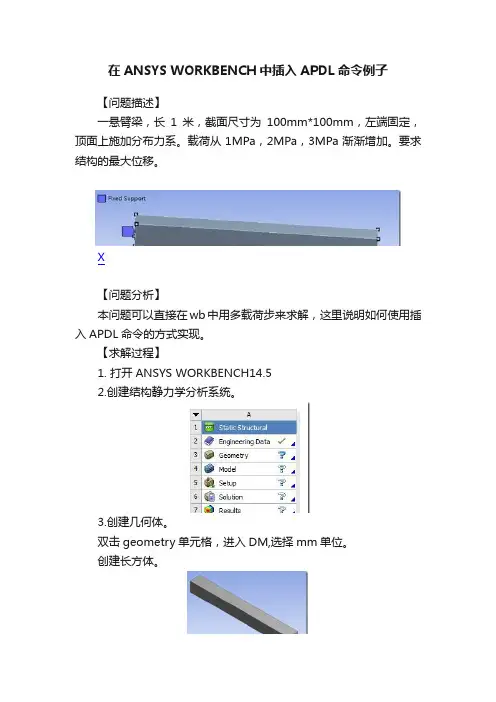
在ANSYS WORKBENCH中插入APDL命令例子【问题描述】一悬臂梁,长1米,截面尺寸为100mm*100mm,左端固定,顶面上施加分布力系。
载荷从1MPa,2MPa,3MPa渐渐增加。
要求结构的最大位移。
X【问题分析】本问题可以直接在wb中用多载荷步来求解,这里说明如何使用插入APDL命令的方式实现。
【求解过程】1. 打开ANSYS WORKBENCH14.52.创建结构静力学分析系统。
3.创建几何体。
双击geometry单元格,进入DM,选择mm单位。
创建长方体。
其尺寸设置是退出DM.4.划分网格。
双击MODEL,进入到MECHANICAL中,按照默认方式划分网格。
5.固定左端面。
6.添加APDL命令以分步加载。
下面使用APDL命令进行分步加载。
由于该命令最后要传递到经典界面中计算,而经典界面没有单位。
为保持统一性,都用毫米单位。
(1)设置单位(2)创建命名集。
由于在命令中要引用顶面这个面,为了能够正确引用,先需要给它一个名称,这需要使用命名集来完成。
选择上述顶面,创建命名集。
在弹出的对话框中设置名字:topface则树形大纲中出现了该命名集。
有了命名集,在后面就可以使用该名字了。
(3)插入APDL命令。
在数形大纲中先选择A5,再从工具栏中选择命令按钮则图形窗口变成了一个文本编辑器,此处可以输入命令。
该文本窗口内说了很多话,主要内容包含两点:第一,这些命令会在SOLVE命令刚执行前执行。
第二,注意这里用的单位是mm.现在我们向该文本窗口输入下列命令。
这段ADPL命令流的含义是:首先退出前面的某个处理器(finish)然后进入到求解器中(/solve),在1,2,3,个时间步,依次在顶面上施加1,2,3mpa的载荷(sf),并将该载荷步写入到载荷步文件中(lswrite),然后先后求解这三个载荷步(lssolve)。
最后退出求解器(finish)在上述命令流中,对于顶面加载时,用到了前面定义的命名集的名字。
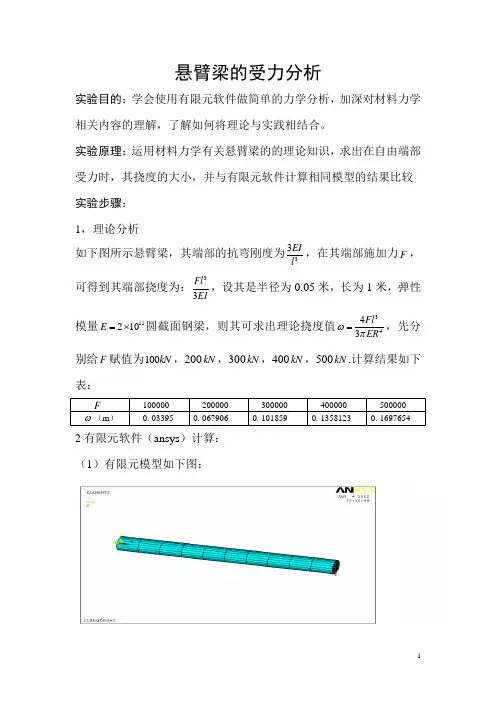
悬臂梁的受力分析实验目的:学会使用有限元软件做简单的力学分析,加深对材料力学相关内容的理解,了解如何将理论与实践相结合。
实验原理:运用材料力学有关悬臂梁的的理论知识,求出在自由端部受力时,其挠度的大小,并与有限元软件计算相同模型的结果比较 实验步骤: 1,理论分析如下图所示悬臂梁,其端部的抗弯刚度为33EIl ,在其端部施加力F ,可得到其端部挠度为:33Fl EI ,设其是半径为0.05米,长为1米,弹性模量11210E =⨯圆截面钢梁,则其可求出理论挠度值3443Fl ERωπ=,先分别给F 赋值为100kN ,200kN ,300kN ,400kN ,500kN .计算结果如下表:F 100000 200000 300000 400000 500000 ω(m )0. 033950. 0679060. 1018590. 13581230. 16976542有限元软件(ansys )计算: (1)有限元模型如下图:模型说明,本模型采用beam188单元,共用11个节点分为10个单元,在最有段施加力为F计算得到端部的挠度如下表所示,F 100000 200000 300000 400000 500000S(端部位移)-0.34079E-01-0.680158E-01-1.020237E-01-1.360136E-01-1.700395E-01得到梁端部在收到力为100kN时Y方向的位移云图:将理论计算结果与ansys分析结果比较如下表:力F(N)100000 200000 300000 400000 500000 理论值0. 03395 0. 067906 0. 101859 0. 1358123 0. 1697654 实验值-0.34079E-01-0.680158E-01-1.020237E-01-1.360136E-01-1.700395E-01相对误差0.37% 0.16% 0.16% 0.15% 0.16%通过比较可得,理论值与软件模拟结果非常接近,在力学的学习中只要能熟练的掌握理论知识,在软件模拟过程中便可做到心中有数,在本实验中理论值是通过材料力学中得一些假设得到的一个解析解,而实验也是用了相同的假设,并将梁离散为十个单元,得到数值解,因此和理论值的误差是不可避免的,通过增加离散单元的个数可以有效的减少误差,但是增大了计算量,因此在实践中,只要选取合适的离散单元数,能够满足实践要求即可,这就需要有更加扎实有限元知识作为指导。
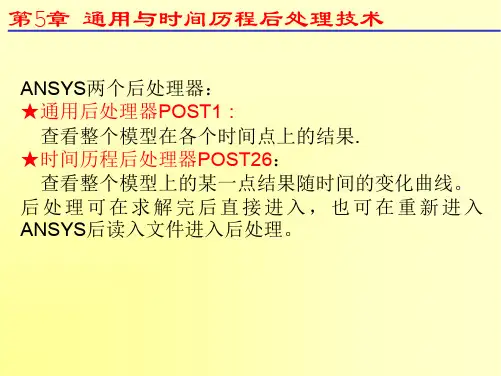
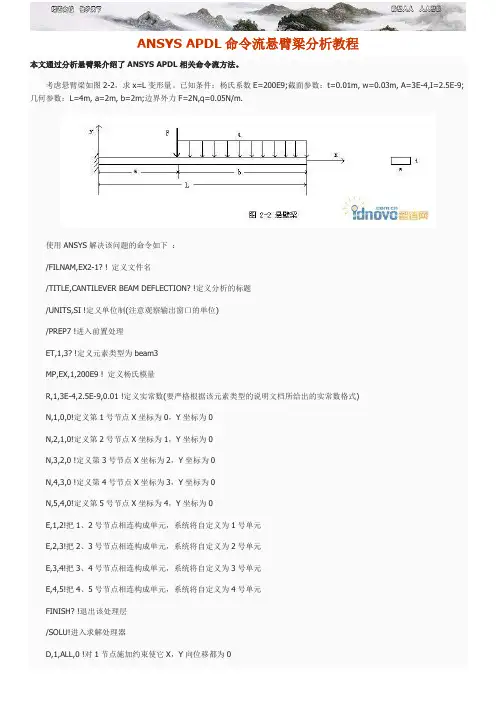
ANSYS APDL命令流悬臂梁分析教程本文通过分析悬臂梁介绍了ANSYS APDL相关命令流方法。
考虑悬臂梁如图2-2,求x=L变形量。
已知条件:杨氏系数E=200E9;截面参数:t=0.01m, w=0.03m, A=3E-4,I=2.5E-9;几何参数:L=4m, a=2m, b=2m;边界外力F=2N,q=0.05N/m.使用ANSYS解决该问题的命令如下:/FILNAM,EX2-1? ! 定义文件名/TITLE,CANTILEVER BEAM DEFLECTION? !定义分析的标题/UNITS,SI !定义单位制(注意观察输出窗口的单位)/PREP7 !进入前置处理ET,1,3? !定义元素类型为beam3MP,EX,1,200E9 ! 定义杨氏模量R,1,3E-4,2.5E-9,0.01 !定义实常数(要严格根据该元素类型的说明文档所给出的实常数格式)N,1,0,0!定义第1号节点X坐标为0,Y坐标为0N,2,1,0!定义第2号节点X坐标为1,Y坐标为0N,3,2,0 !定义第3号节点X坐标为2,Y坐标为0N,4,3,0 !定义第4号节点X坐标为3,Y坐标为0N,5,4,0!定义第5号节点X坐标为4,Y坐标为0E,1,2!把1、2号节点相连构成单元,系统将自定义为1号单元E,2,3!把2、3号节点相连构成单元,系统将自定义为2号单元E,3,4!把3、4号节点相连构成单元,系统将自定义为3号单元E,4,5!把4、5号节点相连构成单元,系统将自定义为4号单元FINISH? !退出该处理层/SOLU!进入求解处理器D,1,ALL,0 !对1节点施加约束使它X,Y向位移都为0F,3,FY,-2 !在3节点加集中外力向下2NSFBEAM,3,1,PRES,0.05 !在3 号元素的第1个面上施加压力(beam3有四个面可通过命令help,beam3查看,任何一个命令都可以通过help,命令查看帮助文档)SFBEAM,4,1,PRES,0.05 !同上在4号元素的第1个面加压力SOLVE !计算求解FINISH !完成该处理层/POST1!进入后处理SET,1,1!查看子步1,在有限元中复杂的载荷可以看做简单的载荷相互叠加,在ANSYS中每施加一类载荷都可以进行一次求解,可以查看它对结构的影响,称为子步。
悬臂梁自由端受力的有限元计算一、计算目的1、掌握ANSYS软件的基本几何形体构造、网格划分、边界条件施加等方法。
2、熟悉有限元建模、求解及结果分析步骤和方法。
3、利用ANSYS软件对梁结构进行有限元计算。
4、梁的变形、挠曲线等情况的分析。
5、一维梁单元,二维壳单元,三维实体单元对计算结果的影响。
6、载荷施加在不同的节点上对结果的影响。
二、计算设备PC,ANSYS软件(版本为11.0)三、计算内容悬臂梁受力模型如上图所示,一段长100[mm]的梁,一端固定,另一段受到平行于梁截面的集中力F的作用,F=100[N]。
梁的截面为正方形,边长为10[mm]。
梁所用的材料:弹性模量E=2.0 105[MPa],泊松比0.3。
四、计算步骤(以梁单元为例)1、分析问题。
分析该物理模型可知,截面边长/梁长度=0.1是一个较小的值,我们可以用梁单元来分析这样的模型。
当然,建立合适的壳单元模型和实体单元模型也是可以的。
故拟采用这三种不同的方式建立模型。
以下主要阐述采用梁单元的模型的计算步骤。
2、建立有限元模型。
a)创建工作文件夹并添加标题;在个人的工作目录下创建一个文件夹,命名为beam,用于保存分析过程中生成的各种文件。
启动ANSYS后,使用菜单“File”——“Change Directory…”将工作目录指向beam 文件夹;使用/FILNAME,BEAM命令将文件名改为BEAM,这样分析过程中生成的文件均以BEAM为前缀。
偏好设定为结构分析,操作如下:GUI: Main Menu > Preferences > Structuralb)选择单元;进入单元类型库,操作如下:GUI: Main Menu > Preprocessor > Element Type > Add/Edit/Delete > Add…对话框左侧选择Beam选项,在右侧列表中选择2D elastic 3选项,然后单击OK按钮。
ansys apdl实例ANSYS Parametric Design Language (APDL) 是一种强大的编程语言,用于创建复杂的有限元分析模型和执行高级分析任务。
下面是一个使用APDL 的案例,展示了如何使用它进行结构分析:案例描述:有一个悬臂梁,承受固定端部的垂直集中载荷。
要求使用APDL 建立模型,分析在不同集中载荷作用下悬臂梁的位移。
1.创建模型:首先,使用APDL 创建悬臂梁的几何模型。
可以使用命令流来完成,例如:bash复制代码/prep7BLC4,0,0,1,1MP,EX,1,200000MP,PRXY,1,0.3MAT1,1VMESH,ALL/solu这段代码使用了ANSYS 的标准前处理命令,创建了一个四边形薄片(BLC4),定义了材料属性(弹性模量MP,EX 和泊松比MP,PRXY),然后对模型进行网格划分(VMESH,ALL)。
2. 施加载荷和边界条件:在模型创建完成后,需要施加载荷和边界条件。
假设在固定端部施加垂直集中载荷,可以使用以下命令:bash复制代码/soluF,1,FY,-1000S,1,UY,0.0这段代码在固定端部施加了垂直向下大小为1000 N 的集中载荷(F,1,FY,-1000),并约束了该端的垂直位移(S,1,UY,0.0)。
3. 进行求解:完成载荷和边界条件的设置后,可以进行求解。
使用以下命令:bash复制代码/soluSOLVE4.结果后处理:求解完成后,需要查看和分析结果。
可以使用以下命令:bash复制代码/post1PLDISP,2FINISH这段代码显示了悬臂梁的位移等值线(PLDISP,2)。
基于ANSYS的悬臂梁剪力与弯矩图分析1、问题简介已知某外伸悬臂梁,受力情况如下所示,已知材料的容许正应力为80MPa。
梁截面为直径200mm的圆。
材料弹性模量为2.1e11,泊松比为0.3。
利用材料力学知识,画出结构的剪力和弯矩图,并进行强度校核,同时再采用有限元方法进行分析,与理论计算进行对比分析。
图1 结构及受力情况2、理论分析方案首先建立平衡方程:∑=0y∑A M=设A处支反力为RA,B处支反力为RB,假设初始方向为竖直向上,则:10*2-RA+20-RB=010*2*1-20*3+RB*4=0得到RA=30KN,RB=10KN。
假设梁的最左端为X轴0点,则OA段的剪力求解如下:q*x-Fx=0得到Fx=10*x,其中0<x<2,且方向向上在AC段,则2<x<5,剪力求解方程如下:10*2-RA+Fx=0得到:Fx=10KN,且方向向下。
在CB段,其中5<x<6,剪力求解方程如下:10*2-RA+20-FX=0得到FX=10KN,其中方向向上。
由上述计算可得剪力图如下所示,其中正好表示方向向上。
图2 剪力图假设梁的最左端为X轴0点,则弯矩图的求解过程如下所示:OA段:10*x*x/2-Mx=0得到Mx=5*x^2,其中方向为顺时针。
AC 段:10*2*(1+x)-RA*x-Mx=0得到:Mx==20-10xCB段:Mx=RB*(6-x)得到MX=60-10x由上述计算可知弯矩图如下所示,图3 弯矩图由图3可知,梁的最大正弯矩为Mc=10KN*m最大负弯矩为Ma=20KN*m 。
其中弯曲应力计算公式如下所示:3max max max max max 32d M W M I y M Z πσ=== 所以如上所示梁结构的最大弯曲应力发生在截面A 处,按照如上公式计算,知最大应力为25.478MPa ,材料许用正应力为80MPa ,此时安全系数为3.14,材料满足强度要求。
【干货】基于ANSYS的悬臂梁模态分析1、连续系统的振动实际的振动系统都是连续体,它们具有连续分布的质量与弹性,因而又称连续系统或分布参数系统。
由于确定连续体上无数质点的位置需要无限多个坐标,因此连续体是具有无限多自由度的系统。
连续体的振动要用时间和空间坐标的函数来描述,其运动方程不再像有限多自由度系统那样是二阶常微分方程组,它是偏微分方程。
在物理本质上,连续体系统和多自由度系统没有什么差别,连续体振动的基本概念与分析方法与有限多自由度系统是完全类似的。
2、说明(1) 本章讨论的连续体都假定为线性弹性体,即在弹性范围内服从虎克定律。
(2) 材料均匀连续;各向同性。
(3) 振动满足微振动的前提。
3、梁的弯曲振动动力学方程考虑细长梁的横向弯曲振动梁参数:ρ单位体积梁的质量E弹性模量I截面对中性轴的惯性距S 梁横截面积外部力:m(x,t): 单位长度梁上分布的外力矩f(x,t): 单位长度梁上分布的外力假设:(1) 梁各截面的中心惯性轴在同一平面xoy内(2) 外载荷作用在该平面内(3) 梁在该平面作横向振动(微振)(4) 这时梁的主要变形是弯曲变形(5) 在低频振动时可以忽略剪切变形以及截面绕中性轴转动惯量的影响伯努利-欧拉梁(Bernoulli-Euler Beam)令:y(x,t):距原点x处的截面在t时刻的横向位移微段受力分析力平衡方程:4、悬臂梁的固有频率和模态函数5、两端固定杆的纵向模态分析问题描述:一悬臂梁截面为矩形,如图1所示,几何尺寸及材料特性如下,分析其前三阶固有频率及振型。
GUI操作如下:一、菜单建模分析过程第一步,清除内存准备分析1) 清除内存:选择菜单Utility Menu>File>Clear& Start New,单击OK按钮。
2) 更换工作文件名:选择菜单Utility Menu>File>ChangeJobname,输入vibration of cantilever,单击OK按钮。
ANSYS分析悬臂梁的地震反应分析/prep7ET,1,BEAM3R,1,0.09,0.000675,0.3, !0.3*0.3m截面MP,EX,1,2.06e11MP,NUXY,1,0.3MP,DAMP,1,0.02 !阻尼比0.02MP,dens,1,7.85e3!--------------------------------------------------!定义节点单元和位移约束*do,i,1,11n,i,(i-1)*0.5,0,0 !5m长,分10段*enddo*do,i,1,10e,i,i+1*enddod,1,ALL,0!--------------------------------------------------!定义和读入时程曲线NT=1000 !时程曲线有NT个点DT=0.01 !时间间隔*dim,ac,,NT!读入数据,这个数据文件可以用excel等软件来写/input,tianjin,txt !天津波东西向共10秒!--------------------------------------------------/SOLUNSUBST,1, , ,1 !1个子步OUTRES,ALL,1 !输出每个子步的结果ANTYPE,TRANS !时程分析*do,i,1,NTACEL,0,ac(i),0TIME,i*DTsolve*enddo!--------------------------------------------------/POST26NSOL,2,11,U,Y,PLVAR,2,3, , , , , , , , ,输入地震波:*DIM,AC,,NT*VREAD,AC(1,1),TIANJIN,TXT,,1关于输入的作用点,有两种:一是在模型的一个点集上输入相同的地震波二是在模型的不同点集上输入不同的地震波似水年华兄:ACEL,0,ac(i),0 ,表明输入的竖向地震作用如果想输入三个方向的,请看fini*dim,aa,TABLE,3000,1*dim,bb,TABLE,3000,1*dim,cc,TABLE,3000,1*vread,aa(1,1),acex,txt,,1 !从文件中读取数值(e16.6)*vread,bb(1,1),acey,txt,,1 !从文件中读取数值(e16.6)*vread,cc(1,1),acez,txt,,1 !从文件中读取数值(e16.6)csys,0/soluoutr,all,allnsel,allanty,transalphad,betad,*do,tm,0.01,10,0.01time,tmacel,aa(tm),bb(tm),cc(tm)lswrite,tm/0.01*enddolssolve,1,1000fini通过这个帖子,小弟学到不少东西。
ANSYS APDL命令流悬臂梁分析教程
本文通过分析悬臂梁介绍了ANSYS APDL相关命令流方法。
考虑悬臂梁如图2-2,求x=L变形量。
已知条件:杨氏系数E=200E9;截面参数:t=0.01m, w=0.03m, A=3E-4,I=2.5E-9;几何参数:L=4m, a=2m, b=2m;边界外力F=2N,q=0.05N/m.
使用ANSYS解决该问题的命令如下:
/FILNAM,EX2-1? ! 定义文件名
/TITLE,CANTILEVER BEAM DEFLECTION? !定义分析的标题
/UNITS,SI !定义单位制(注意观察输出窗口的单位)
/PREP7 !进入前置处理
ET,1,3? !定义元素类型为beam3
MP,EX,1,200E9 ! 定义杨氏模量
R,1,3E-4,2.5E-9,0.01 !定义实常数(要严格根据该元素类型的说明文档所给出的实常数格式)
N,1,0,0!定义第1号节点X坐标为0,Y坐标为0
N,2,1,0!定义第2号节点X坐标为1,Y坐标为0
N,3,2,0 !定义第3号节点X坐标为2,Y坐标为0
N,4,3,0 !定义第4号节点X坐标为3,Y坐标为0
N,5,4,0!定义第5号节点X坐标为4,Y坐标为0
E,1,2!把1、2号节点相连构成单元,系统将自定义为1号单元
E,2,3!把2、3号节点相连构成单元,系统将自定义为2号单元
E,3,4!把3、4号节点相连构成单元,系统将自定义为3号单元
E,4,5!把4、5号节点相连构成单元,系统将自定义为4号单元
FINISH? !退出该处理层
/SOLU!进入求解处理器
D,1,ALL,0 !对1节点施加约束使它X,Y向位移都为0
F,3,FY,-2 !在3节点加集中外力向下2N
SFBEAM,3,1,PRES,0.05 !在3 号元素的第1个面上施加压力(beam3有四个面可通过命令help,beam3查看,任何一个命令都可以通过help,命令查看帮助文档)
SFBEAM,4,1,PRES,0.05 !同上在4号元素的第1个面加压力
SOLVE !计算求解
FINISH !完成该处理层
/POST1!进入后处理
SET,1,1!查看子步1,在有限元中复杂的载荷可以看做简单的载荷相互叠加,在ANSYS中每施加一类载荷都可以进行一次求解,可以查看它对结构的影响,称为子步。
PLDISP!显示变形后的形状
FINISH!完成。